
Time Lapse Tool
v2.3.4311 免费版- 软件大小:8.67 MB
- 更新日期:2019-10-31 15:36
- 软件语言:简体中文
- 软件类别:媒体制作
- 软件授权:免费版
- 软件官网:待审核
- 适用平台:WinXP, Win7, Win8, Win10, WinAll
- 软件厂商:

软件介绍 人气软件 下载地址
Time-Lapse Tool是一款很好用的时移视频制作软件,软件旨在简化你的用户体验和最小化创作时移视频的努力,让您使用不复杂、操作不觉得劳累,不过软件也提供给您创作各种相对复杂的时移视频的可能;您可以将多个不同FPS的图像序列混合,应用有吸引力的特效到您的图像中,并添加一个音轨来增强您的项目;创作这类视频可能要花时间将它们的零散部分组合在一起,这种情况下,您的作品可以在任何时候存为同一个项目文件,方便管理;有喜欢想要体验的用户赶快下载使用吧
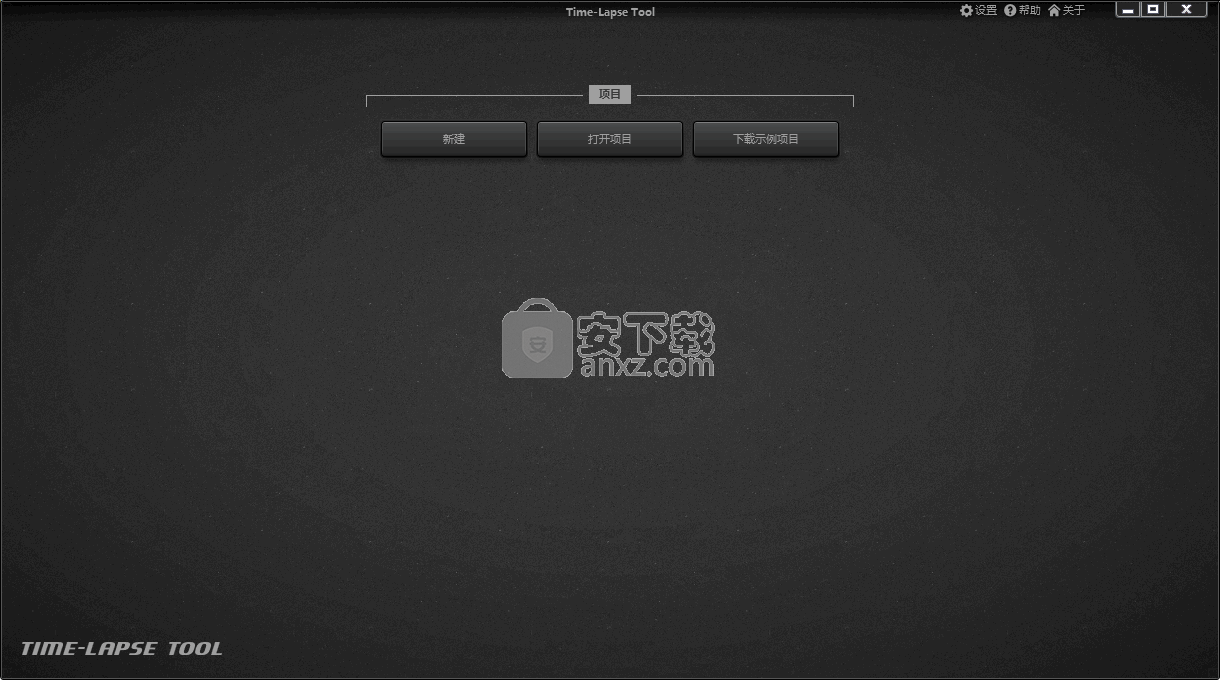
软件功能
您可以将多个不同FPS的图像序列混合,应用 有吸引力的特效 到您的图像中;
添加音轨:在您创作的过程中,您可以选择添加一个音轨 来增强您的项目,让您的项目更具有灵动性;
项目文件存储对图像文件的引用, 每个序列的FPS速率和效果设置以及一些元信息,如项目名称和描述;
最近保存的项目显示在时移软件的开始屏幕上,您可以通过单击项目图标继续工作;
项目设置:在这个例子中,视频宽高比 可以作为项目设置的一部分调整;
选择的宽高比和输入图像宽高比不匹配,将会在视频中产生黑条,可选中裁剪复选框以避免在最终视频出现黑条;
软件特色
将您的时移视频渲染成主流视频格式 (Windows 媒体, 苹果电视, H.264 及其他格式)。
尝试多种不同的帧率、模拟,相机的移动和缩放、制作全高清甚至4K分辨率的视频,可选不同宽高比。
只需几下点击便可应用 相片特效、直接在软件内发布 已创作视频。
使用来自你数码单反相机的超大分辨率照片、只需几下点击,即可制作GIF动画。
需要多少视频,就可以用相同文件创作多少视频。时移制作器 不会对输入照片做任何更改。
Time-Lapse Tool 允许您在安装完成后立即从服务器下载一份演示项目。
安装步骤
1、获取安装包:需要的需要使用的用户可以再本站的下载链接进行安装包的下载获取
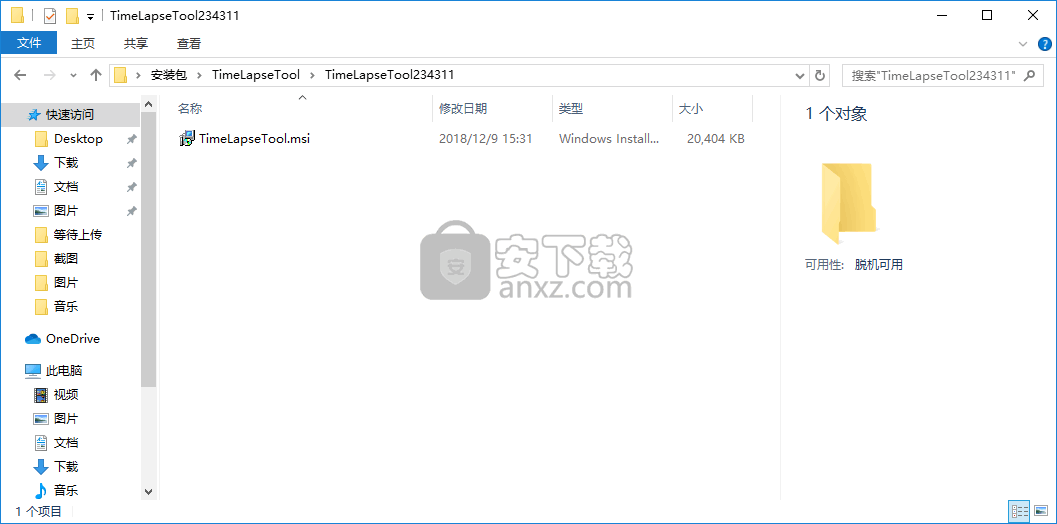
2、欢迎安装、即将在您的计算机上安装 程序、建议您关闭所有的运行程序后继续。点击下一步继续,点击取消取消安装。
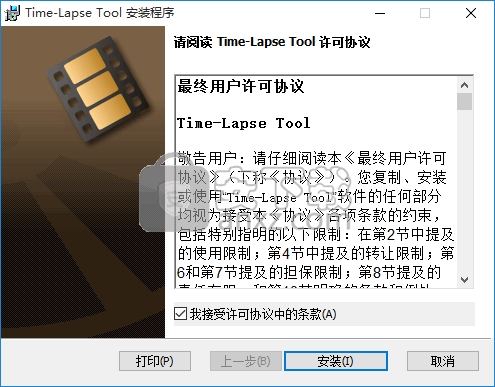
3、正在安装程序,正在安装您选择的程序功能,安装向导正在安装程序软件,请稍候,这需要几分钟的时间

使用方法
1、打开软件,在安装完成的时候勾选立即运行软件,或者使用鼠标双击桌面快捷方式打开软件即可,打开软件之后用户将会看到如下画面
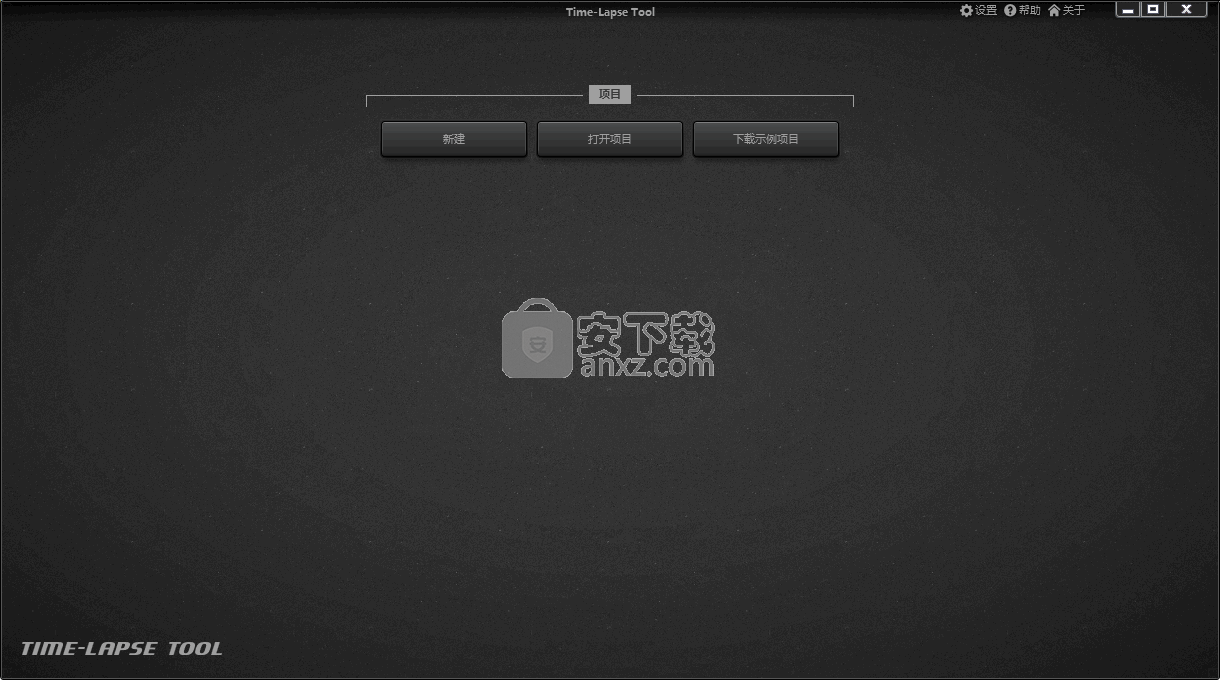
2、首次使用该软件您需要点击软件上方的新建按钮,创建一个新的文件进行编辑
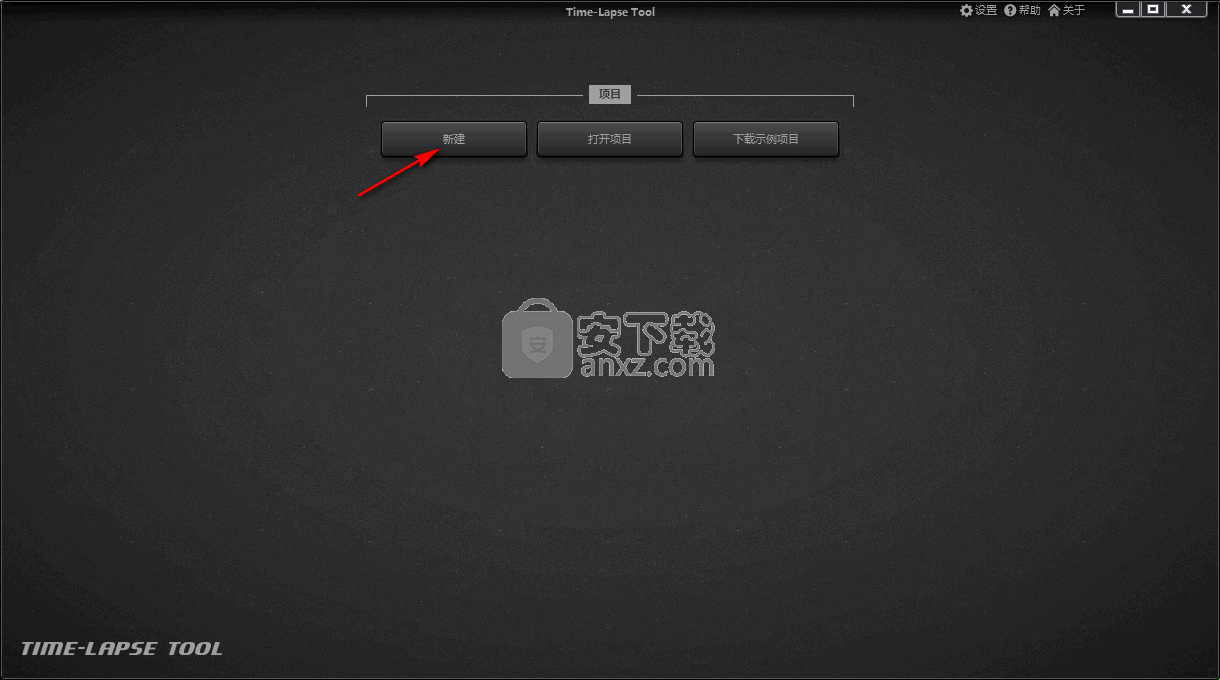
3、选择图像存储的文件夹、选择应用程序显示的可用图像序列、单击导入为序列 来添加选定图像
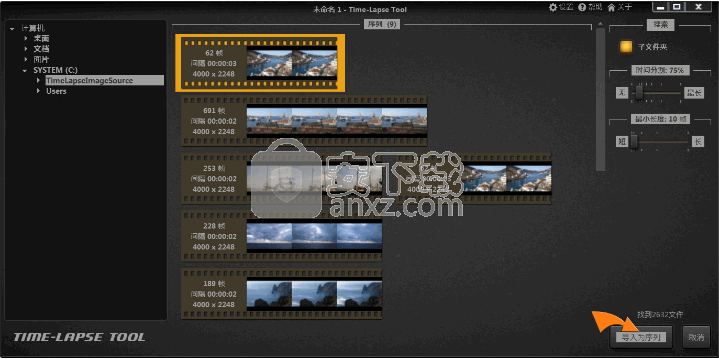
4、调节视频帧率:如果必要,应用 特效、单击 导出来生成视频文件
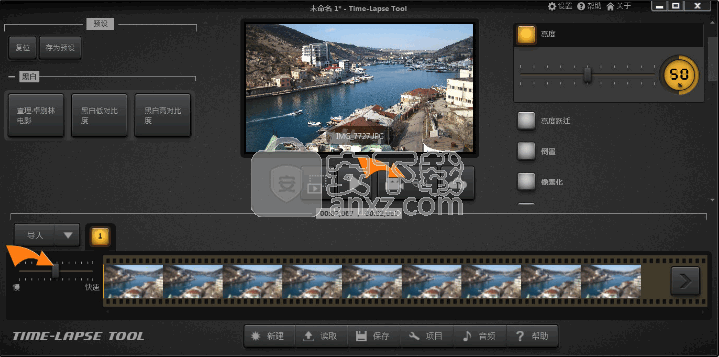
5、选择输出分辨率和格式、单击导出 并选择视频文件存储位置
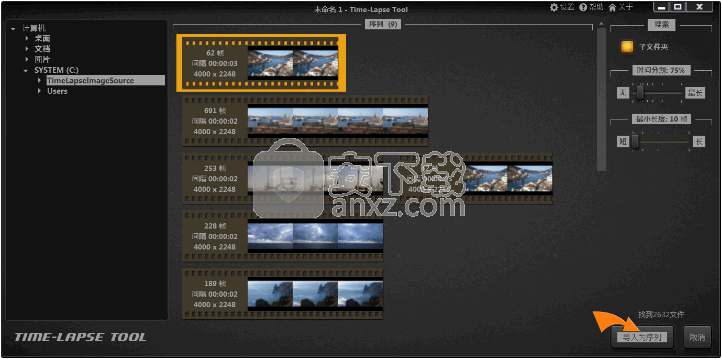
6、视频和图像特效:在时移软件中平移缩放 您的帧、易于应用的图像特效
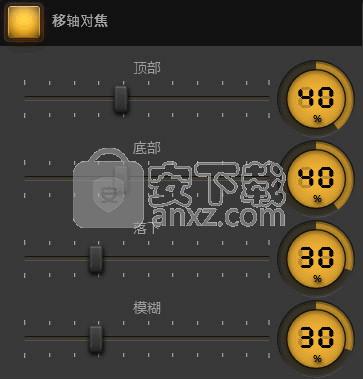
7、打开项目,如果用户原来拥有已经制作好的项目,那么您只需要找到文件夹并打开文件即可
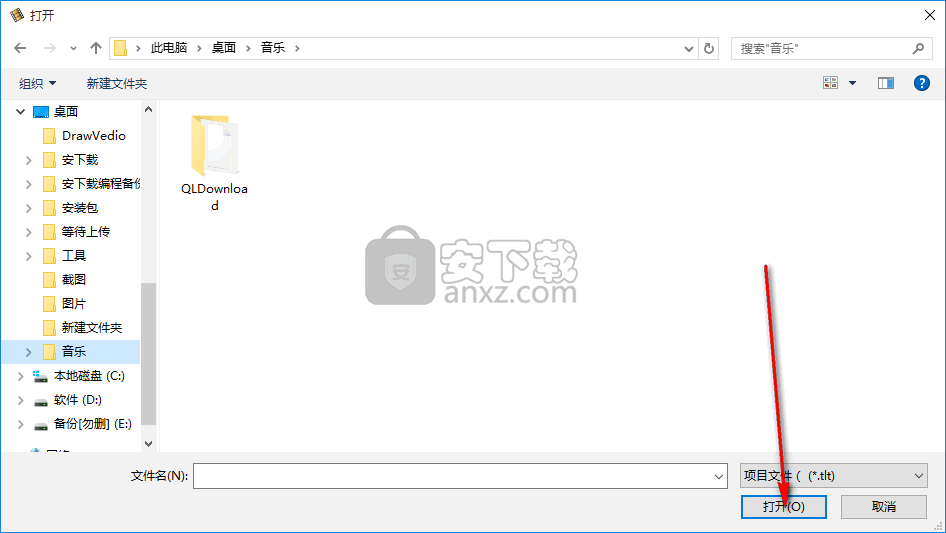
8、程序设置:用户点击软件上方的设置按钮打开程序设置面板,程序设置面板如下图所示
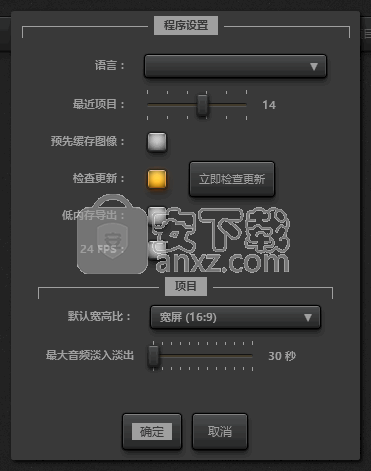
9、语言选择,用户在打开程序设置面板之后,点击语言选项下拉,选择对应的语言点击一下即可切换成功
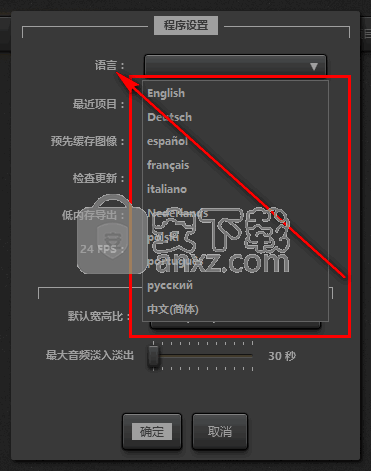
10、宽高比,最大音频淡入淡出设置,用户咋常需设置界面可以对宽高比和最大音频淡入淡出进行设置
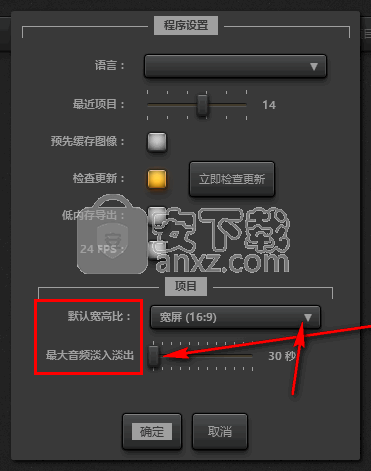
人气软件
-

VideoScribe(手绘视频制作软件) 75.7 MB
/简体中文 -

LedshowTW 2017图文编辑软件 121 MB
/简体中文 -

Flash插件 Adobe Flash Player for IE 1.19 MB
/简体中文 -

Adobe Flash Professional CS6 简体中文 1137 MB
/简体中文 -

视频剪辑软件 Wondershare Filmora 270.0 MB
/简体中文 -

media encoder cc 2020(视频与音频编码工具) 950.88 MB
/简体中文 -

LED演播室 54.49 MB
/简体中文 -

led player(led显示屏控制软件) 10.2 MB
/简体中文 -

vMix(视频双屏播放器) 210.00 MB
/简体中文 -

JPEXS Free Flash Decompiler v11.1.0 中文版 8.00 MB
/简体中文


 快剪辑 v1.3.1.3033
快剪辑 v1.3.1.3033  ThunderSoft Audio Recorder(电脑录音软件) v8.4.0 中文
ThunderSoft Audio Recorder(电脑录音软件) v8.4.0 中文 





